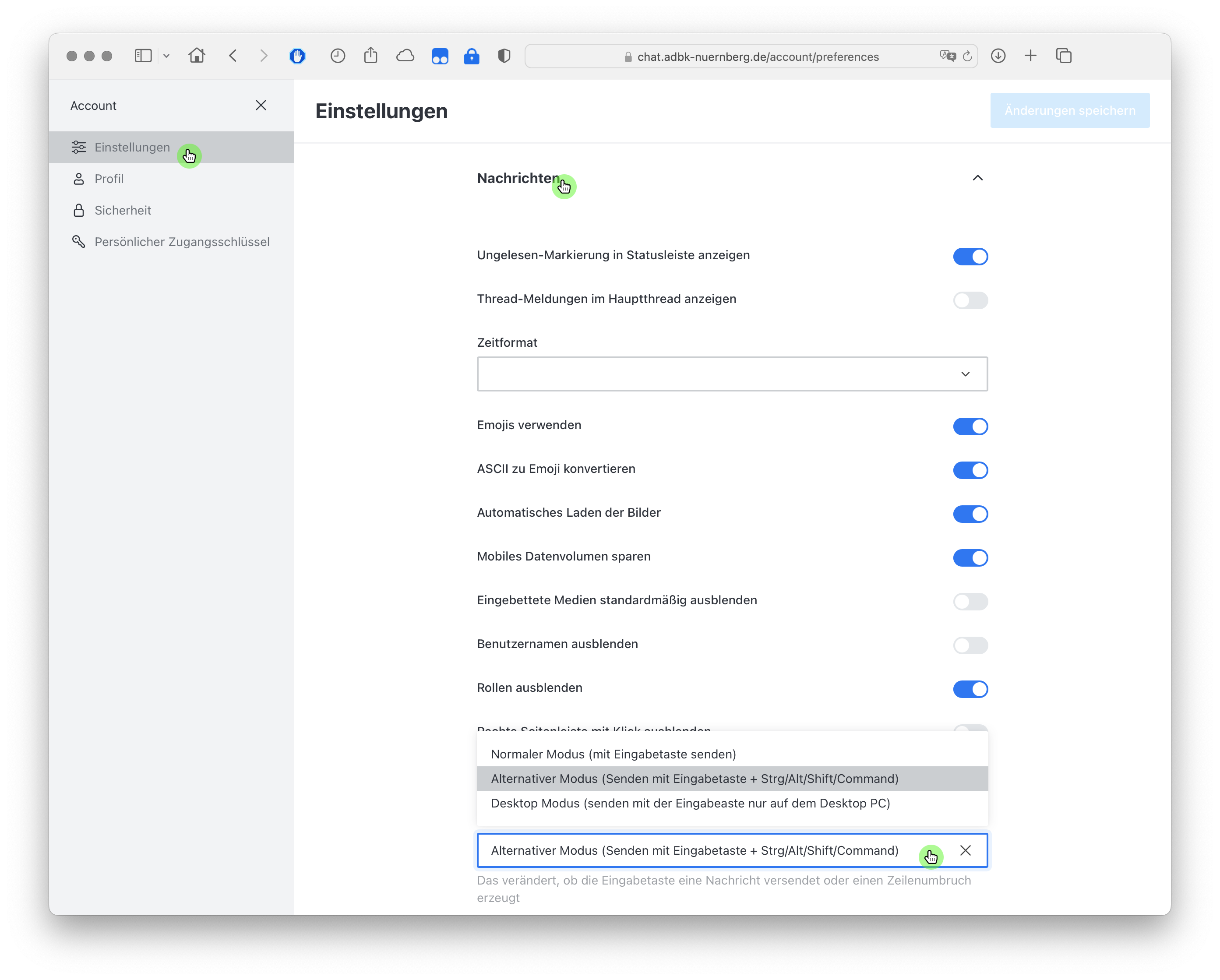Chat: Unterschied zwischen den Versionen
Wendl (Diskussion | Beiträge) |
Wendl (Diskussion | Beiträge) |
||
| (43 dazwischenliegende Versionen desselben Benutzers werden nicht angezeigt) | |||
| Zeile 1: | Zeile 1: | ||
__NOTOC__ | __NOTOC__ | ||
Chat ist ein Messangerdienst, über den Sie mit Kommiliton*innen, Lehrenden und Mitarbeiter*innen in der Verwaltung kommunizieren können. Hierbei kommt die open source Plattform [https://de.rocket.chat/ rocket.chat] zur Anwendung, die Ihnen einen bestmögliche [https://de.rocket.chat/enterprise/security-compliance Sicherheit und Datenschutz] bietet. Alle Daten werden direkt auf dem Campus der Akademie gehostet. | Chat ist ein Messangerdienst, über den Sie mit Kommiliton*innen, Lehrenden und Mitarbeiter*innen in der Verwaltung kommunizieren können. Hierbei kommt die open source Plattform [https://de.rocket.chat/ rocket.chat] zur Anwendung, die Ihnen einen bestmögliche [https://de.rocket.chat/enterprise/security-compliance Sicherheit und Datenschutz] bietet. Alle Daten werden direkt auf dem Campus der Akademie gehostet und sind vor Fremdzugriff geschützt. | ||
Die Plattform bietet Ihnen alle Möglichkeiten gängiger Messangerplattformen (wie z.B. Slack). Ihre Kommunikation organisieren Sie in einem [https://de.rocket.chat/team-collaboration kollaborativen Workspace] und haben damit unmittelbaren Zugriff auf Direktnachrichten, Chaträume und Teams. '''Über diesen Weg können Sie sowohl Text- und Sprachnachrichten, als auch Bilder und andere Dateien unkompliziert austauschen.''' Außerdem haben Sie volle Kontrolle über Ihre Daten: Sie haben jederzeit die Möglichkeit, frühere Konversationen zu bearbeiten oder ganz zu löschen. | Die Plattform bietet Ihnen alle Möglichkeiten gängiger Messangerplattformen (wie z.B. Slack). Ihre Kommunikation organisieren Sie in einem [https://de.rocket.chat/team-collaboration kollaborativen Workspace] und haben damit unmittelbaren Zugriff auf Direktnachrichten, Chaträume und Teams. '''Über diesen Weg können Sie sowohl Text- und Sprachnachrichten, als auch Bilder und andere Dateien unkompliziert austauschen.''' Außerdem haben Sie volle Kontrolle über Ihre Daten. | ||
{{Infocard|class=infocard-info|heading=Wichtige Nutzungshinweise|content= | |||
'''Automatische Löschung von Nachrichten:''' Standardmäßig werden Direktnachrichten nach einem Jahr, Nachrichten in Channels oder Teams nach zwei Jahren gelöscht. | |||
'''Manuelle Löschung von Nachrichten:''' Sie haben jederzeit die Möglichkeit, frühere Konversationen zu [[Chat#Nachrichten_bearbeiten.2C_l.C3.B6schen_oder_melden|bearbeiten oder ganz zu löschen]]. | |||
'''Onlinestatus ändern:''' Wenn Sie nicht möchten, dass andere User*innen des Akademiechat Ihren Onlinestatus sehen, können Sie diesen jederzeit [[Chat#Onlinestatus_.C3.A4ndern|ändern oder verbergen]]. | |||
}} | |||
{{exp3| Registrieren | | {{exp3| Registrieren | | ||
Eine Registrierung ist derzeit nur über eine geheime URL möglich. Wenden Sie sich an unseren {{Support}}, wenn Sie sich registrieren möchten. | |||
'''Bitte beachten Sie, dass Sie mit Ihrer Registrierung unseren Nutzungsbedingungen zustimmen, sowie unsere Datenschutzbestimmungen zur Kenntnis genommen haben''': | '''Bitte beachten Sie, dass Sie mit Ihrer Registrierung unseren Nutzungsbedingungen zustimmen, sowie unsere Datenschutzbestimmungen zur Kenntnis genommen haben''': | ||
{{exp3| Nutzungsbedingungen lesen |{{Chat Nutzungsbedingungen}}}} | {{exp3| Nutzungsbedingungen lesen | {{:Chat / Nutzungsbedingungen}}}} | ||
{{exp3| Datenschutzbestimmungen lesen |{{Chat Datenschutzbestimmungen}}}} | {{exp3| Datenschutzbestimmungen lesen |{{:Chat / Datenschutzbestimmungen}}}} | ||
{{inlist | {{inlist| | ||
#Klicken Sie auf folgenden Link [https://chat.adbk-nuernberg.de https://chat.adbk-nuernberg.de] und anschließend auf "Neues Konto registrieren".: [[File:chat-login-page.png|Login]] | #Klicken Sie auf folgenden Link [https://chat.adbk-nuernberg.de https://chat.adbk-nuernberg.de] und anschließend auf "Neues Konto registrieren".: [[File:chat-login-page.png|Login]] | ||
#Geben Sie Ihren Vor- und Nachnamen in das Feld "Name" sowie Ihre Emailadresse in das entsprechende Formularfeld ein und wählen Sie ein sicheres Passwort. Klicken Sie auf "Neues Konto registrieren": [[File:chat-register.png|Registrieren]] | #Geben Sie Ihren Vor- und Nachnamen in das Feld "Name" sowie Ihre Emailadresse in das entsprechende Formularfeld ein und wählen Sie ein sicheres Passwort. Klicken Sie auf "Neues Konto registrieren": [[File:chat-register.png|Registrieren]] | ||
| Zeile 20: | Zeile 29: | ||
{{exp3|Login| | {{exp3|Login| | ||
'''Bitte beachten Sie, dass Sie mit Ihrem Login unseren Nutzungsbedingungen zustimmen, sowie unsere Datenschutzbestimmungen zur Kenntnis genommen haben''': | '''Bitte beachten Sie, dass Sie mit Ihrem Login unseren Nutzungsbedingungen zustimmen, sowie unsere Datenschutzbestimmungen zur Kenntnis genommen haben''': | ||
{{exp3| Nutzungsbedingungen lesen |{{Chat Nutzungsbedingungen}}}} | {{exp3| Nutzungsbedingungen lesen |{{:Chat / Nutzungsbedingungen}}}} | ||
{{exp3| Datenschutzbestimmungen lesen |{{Chat Datenschutzbestimmungen}}}} | {{exp3| Datenschutzbestimmungen lesen |{{:Chat / Datenschutzbestimmungen}}}} | ||
| Zeile 29: | Zeile 38: | ||
}} | }} | ||
{{exp3| Passwort zurücksetzen | | {{exp3| Passwort zurücksetzen | | ||
'''Achtung!: Möglicher Weise erhalten Sie nach Eingabe des Verifizierungscodes eine Fehlermeldung "Token expired", die Sie ignorieren können. Ihr Passwort wurde trotzdem erfolgreich geändert''' | |||
{{inlist|title=Wie setze ich mein Passwort zurück?| | {{inlist|title=Wie setze ich mein Passwort zurück?| | ||
#Klicken Sie auf folgenden Link [https://chat.adbk-nuernberg.de https://chat.adbk-nuernberg.de] und klicken Sie auf "Passwort vergessen?": [[File:chat-login-page.png|Login]] | #Klicken Sie auf folgenden Link [https://chat.adbk-nuernberg.de https://chat.adbk-nuernberg.de] und klicken Sie auf "Passwort vergessen?": [[File:chat-login-page.png|Login]] | ||
| Zeile 40: | Zeile 50: | ||
==Chat nutzen== | ==Chat nutzen== | ||
{{exp3| Channels | | {{exp3| Channels | | ||
Wenn Sie sich über ein bestimmtes Thema austauschen möchten, legen Sie einen Channel an. Ein Channel kann öffentlich oder nur für einen bestimmten Benutzer*innenkreis sichtbar sein. Wenn Sie mit einer Gruppe von Personen intensiver zusammenarbeiten, verwenden Sie statt eines Channel besser ein [[Chat#Teams|Team]]. | Wenn Sie sich über ein bestimmtes Thema austauschen möchten oder über einen längeren Zeitraum an einem Projekt arbeiten, legen Sie einen Channel an. Ein Channel kann öffentlich oder nur für einen bestimmten Benutzer*innenkreis sichtbar sein. Wenn Sie mit einer bestimmten Gruppe von Personen längerfristig und intensiver zusammenarbeiten, verwenden Sie statt eines Channel besser ein [[Chat#Teams|Team]] (zum Beispiel als Kommunikationskanal für eine Klasse). '''Achten Sie bitte darauf, dass Nachrichten in privaten und öffentlichen Channels nach zwei Jahren automatisch gelöscht werden.''' | ||
{{exp4| Wie erstelle ich einen Channel? | | {{exp4| Wie erstelle ich einen Channel? | | ||
{{inlist | {{inlist| | ||
#Um einen Channel zu erstellen öffnen Sie den [https://chat.adbk-nuernberg.de Chat] und klicken im Navigationsbereich links auf das Symbol "Erstellen" und anschließend auf "Channel": [[File:chat-new-channel.png|Channel erstellen]] | #Um einen Channel zu erstellen öffnen Sie den [https://chat.adbk-nuernberg.de Chat] und klicken im Navigationsbereich links auf das Symbol "Erstellen" und anschließend auf "Channel": [[File:chat-new-channel.png|Channel erstellen]] | ||
#Benennen Sie zunächst den Channel, verändern Sie evtl. die gewünschten Channeleinstellungen (z.B. öffentlich oder privat) und fügen Sie dann über das Suchfeld unten eine*n oder mehrere Mitglieder*innen hinzu. Klicken abschließend auf "Erstellen": [[File:chat-new-channel-add-user.png|Benutzer*innen hinzufügen]] | #Benennen Sie zunächst den Channel, verändern Sie evtl. die gewünschten Channeleinstellungen (z.B. öffentlich oder privat) und fügen Sie dann über das Suchfeld unten eine*n oder mehrere Mitglieder*innen hinzu. Klicken abschließend auf "Erstellen": [[File:chat-new-channel-add-user.png|Benutzer*innen hinzufügen]] | ||
| Zeile 62: | Zeile 63: | ||
{{exp4| Wie bearbeite ich einen Channel? | | {{exp4| Wie bearbeite ich einen Channel? | | ||
{{inlist | {{inlist| | ||
#Öffnen Sie den [https://chat.adbk-nuernberg.de Chat] und klicken Sie im Navigationsbereich links auf das gewünschte Team. | #Öffnen Sie den [https://chat.adbk-nuernberg.de Chat] und klicken Sie im Navigationsbereich links auf das gewünschte Team. | ||
#Über das Menü rechts können oben Sie den Channel editieren (z.B. Mitglieder*innen löschen oder hinzufügen…): [[File:chat-edit-channel.png|Channel editieren]] | #Über das Menü rechts können oben Sie den Channel editieren (z.B. Mitglieder*innen löschen oder hinzufügen…): [[File:chat-edit-channel.png|Channel editieren]] | ||
| Zeile 71: | Zeile 72: | ||
{{exp3| Teams | | {{exp3| Teams | | ||
Für längerfristige Zusammenarbeit mit einer bestimmten Gruppe von User*innen (z.B. innerhalb einer Klasse, in einer AG, in einem Projekt) legen Sie ein Team an. Alle Mitglieder*innen haben dann Zugriff auf die Unterhaltungen und Channels des Teams | Für längerfristige Zusammenarbeit mit einer bestimmten Gruppe von User*innen (z.B. innerhalb einer Klasse, in einer AG, in einem Projekt) legen Sie ein Team an. Alle Mitglieder*innen haben dann Zugriff auf die Unterhaltungen und Channels des Teams. Innerhalb eines Teams können sie mehrere [[Chat#Channels|Channels]] und Unterhaltungen anlegen. '''Achten Sie bitte darauf, dass Nachrichten in Teams nach zwei Jahren automatisch gelöscht werden.''' | ||
{{exp4| Wie erstelle ich ein Team? | | {{exp4| Wie erstelle ich ein Team? | | ||
| Zeile 89: | Zeile 90: | ||
}} | }} | ||
}} | |||
{{exp3|Direktnachrichten| | |||
Über Direktnachrichten kommunizieren Sie direkt mit einzelnen oder mehreren User*innen der Akademie. '''Achten Sie bitte darauf, dass Direktnachrichten nach einem Jahr automatisch gelöscht werden.''' Sollten Sie Nachrichten beispielsweise im Rahmen einen Projektes über einen längeren Zeitraum benötigen, verwenden Sie statt einer Direktnachricht bitte einen [[Chat#Channels|Channel]] oder ein [[Chat#Teams|Team]]. | |||
{{exp4|Direktnachrichten erstellen| | |||
{{inlist| | |||
#Öffnen Sie den [https://chat.adbk-nuernberg.de Chat] und klicken Sie im Navigationsbereich links auf das Symbol "Erstellen" und anschließend auf "Direktnachricht": [[File:chat-new-message.png|Direktnachricht erstellen]] | |||
#Fügen Sie über das Suchfeld eine*n oder mehrere User*innen hinzu und klicken anschließend auf "Erstellen": [[File:chat-new-message-add-user.png|Benutzer*innen hinzufügen]] | |||
#Der Gesprächsverlauf erscheint nun links im Navigationsbereich und kann sofort genutzt werden. | |||
#Fertig! | |||
}} | |||
}} | |||
}} | |||
{{exp3|Nachrichten bearbeiten, löschen oder melden| | |||
Sie haben die Möglichkeit, Nachrichten zu bearbeiten, zu löschen oder an eine verantwortliche Person zu melden. | |||
{{exp4|Eine einzelne Nachricht bearbeiten, löschen oder melden| | |||
{{inlist| | |||
#Klicken Sie am rechten Rand einer Nachricht auf den Button "More Options" (Sie erkennen den Button an den drei Punkten) und anschließend auf die gewünschte Option. | |||
#Fertig! | |||
}} | |||
}} | |||
{{exp4|Nachricht in einem Channel, Team oder Thread bereinigen| | |||
{{inlist| | |||
#Klicken Sie am oberen rechten Rand eines Gesprächs auf den Button "Optionen" (Sie erkennen den Button an den drei Punkten) und anschließend "Nachrichten bereinigen". Wählen Sie anschließend die gewünschten Optionen und klicken auf "Löschen". | |||
#Fertig! | |||
}} | |||
}} | |||
}} | |||
{{exp3| Sonderzeichen und Sonderformatierungen einfügen | | |||
Über das Dollarzeichensymbol "$" lassen sich Sonderzeichen und -formatierungen (z.B. für mathematische Gleichungen) in eine Nachricht einfügen. Das Zeichen "$" muss hierbei direkt vor und nach einem entsprechenden Formatierungscode angegeben werden. Wenn Sie zum Beispiel eine Angabe für Quadratkilometer (km²) machen möchten, schreiben Sie $km^2$. Eine Liste aller Formatierungscodes finden Sie hier: [https://katex.org/docs/support_table.html Liste aller Formatierungscodes]. | |||
}} | }} | ||
{{exp3| Suchen | | {{exp3| Suchen | | ||
{{exp4| Wie suche ich in meinen Konversationen nach bestimmten Personen, Channels oder Teams? | | {{exp4| Wie suche ich in meinen vorhandenen Konversationen nach bestimmten Personen, Channels oder Teams? | | ||
{{inlist| | {{inlist| | ||
#Öffnen Sie den [https://chat.adbk-nuernberg.de Chat] und klicken Sie im Navigationsbereich links auf den Suchen-Button: [[File:chat-search-personal-workspace.png|Historie durchsuchen]] | #Öffnen Sie den [https://chat.adbk-nuernberg.de Chat] und klicken Sie im Navigationsbereich links auf den Suchen-Button: [[File:chat-search-personal-workspace.png|Historie durchsuchen]] | ||
| Zeile 100: | Zeile 134: | ||
}} | }} | ||
{{exp4| Wie suche ich | {{exp4| Wie suche ich nach bestimmten Personen, Channels oder Teams, mit denen ich noch nicht in Kontakt war? | | ||
{{inlist| | {{inlist| | ||
#Öffnen Sie den [https://chat.adbk-nuernberg.de Chat] und klicken Sie im Navigationsbereich links auf den Verzeichnis-Button. Klicken Sie anschließend auf Channels, Benutzer oder Teams und durchsuchen Sie das Verzeichnis nach den gewünschten Namen: [[File:chat-search-register.png|Verzeichnis durchsuchen]] | #Öffnen Sie den [https://chat.adbk-nuernberg.de Chat] und klicken Sie im Navigationsbereich links auf den Verzeichnis-Button. Klicken Sie anschließend auf Channels, Benutzer oder Teams und durchsuchen Sie das Verzeichnis nach den gewünschten Namen: [[File:chat-search-register.png|Verzeichnis durchsuchen]] | ||
| Zeile 110: | Zeile 144: | ||
==Einstellungen== | ==Einstellungen== | ||
{{exp3| | {{exp3| Onlinestatus ändern | | ||
Wie bei einem Messangerdienst üblich, wird allen User*innen, mit denen Sie bereits in Kontakt waren, standardmäßig Ihr Online-Status angezeigt. Ihren derzeitigen Status erkennen Sie an einem kleinen farbigen Punkt am rechten unteren Rand Ihres Avatars: Nach einem Login ändert sich Ihr Status von ''Offline'' zu ''Online''. Nach einer Inaktivität von 5 Minuten ändert sich Ihr Status auf ''Beschäftigt''. Sie haben jedoch die Möglichkeit, Ihren Onlinestatus selbstständig zu ändern oder zu verbergen. Sie können Ihren Status beispielsweise grundsätzlich auf Offline stellen, so dass keine Rückschlüsse auf Ihre tatsächliche Verfügbarkeit mehr möglich sind. | |||
{{inlist| | |||
#Um Ihren Onlinestatus zu änern, klicken Sie auf Ihren Avatar (links oben) und wählen aus der Liste den gewünschten Status. | |||
#Fertig! | |||
}} | |||
}} | |||
{{exp3| Profileinstellungen | | |||
{{exp4| Einstellungen für das Verfassen von Nachrichten | | |||
Hier können Sie Einstellungen vornehmen, die das Verfassen von Nachrichten betreffen. Beispielsweise können Sie das Verhalten der Eingabetaste von "Versenden" auf "Neue Zeile" ändern. | |||
{{inlist|title=Wie verändere ich meine Nachrichteneinstellungen?| | |||
#Öffnen Sie den Chat über folgenden Link [https://chat.adbk-nuernberg.de https://chat.adbk-nuernberg.de] und wählen anschließend über Ihren Avatar links oben den Menüeintrag "Mein Konto": [[File:chat-profile.png|Mein Konto]] | |||
#Über den Eintrag "Einstellungen" navigieren Sie zu "Nachrichten". Hier können Sie die gewünschten Einstellungen vornehmen: [[File:chat-message-settings.png|Nachrichten]] | |||
#Fertig! | |||
}} | |||
}} | |||
{{exp4| Benachrichtigungseinstellungen | | |||
Chat informiert Sie standardmäßig über Email- und/oder Pushbenachrichtigungen, wenn Sie neue Nachrichten erhalten haben. Die Einstellungen können Sie nach Ihren Wünschen anpassen: | Chat informiert Sie standardmäßig über Email- und/oder Pushbenachrichtigungen, wenn Sie neue Nachrichten erhalten haben. Die Einstellungen können Sie nach Ihren Wünschen anpassen: | ||
{{inlist|title=Wie verändere ich meine Benachrichtigungseinstellungen?| | {{inlist|title=Wie verändere ich meine Benachrichtigungseinstellungen?| | ||
| Zeile 117: | Zeile 171: | ||
#Fertig! | #Fertig! | ||
}} | }} | ||
}} | |||
}} | }} | ||
| Zeile 122: | Zeile 178: | ||
Sie haben die komfortable Möglichkeit, den Akademiechat über eine native Applikation auf Ihrem Computer und/oder Smartphone zu verwenden. | Sie haben die komfortable Möglichkeit, den Akademiechat über eine native Applikation auf Ihrem Computer und/oder Smartphone zu verwenden. | ||
{{inlist|title=Wie installiere ich die Chatsoftware für meinen Computer oder mein Smartphone?| | {{inlist|title=Wie installiere ich die Chatsoftware für meinen Computer oder mein Smartphone?| | ||
#Installieren Sie zunächst die entsprechende App auf Ihrem Wunschgerät: [https://de.rocket.chat/install#Apps Software | #Installieren Sie zunächst die entsprechende App auf Ihrem Wunschgerät: [https://de.rocket.chat/install#Apps Hier können Sie die entsprechende Software für Ihr Gerät herunterladen.] | ||
#Nach der erfolgreichen Installation öffnen Sie die App. Verbinden Sie nun Ihr Gerät mit dem Chatserver der Akademie. Hierfür klicken Sie auf "Add new Server" und tragen anschließend die Serveradresse '''https://chat.adbk-nuernberg.de''' in das entsprechende Feld ein:[[File:chat-url.png|Server URL]] | #Nach der erfolgreichen Installation öffnen Sie die App. Verbinden Sie nun Ihr Gerät mit dem Chatserver der Akademie. Hierfür klicken Sie auf "Add new Server" und tragen anschließend die Serveradresse '''https://chat.adbk-nuernberg.de''' in das entsprechende Feld ein:[[File:chat-url.png|Server URL]] | ||
#Geben Sie nun Ihren Benutzernamen und Ihr Passwort in die Loginfelder ein. | #Geben Sie nun Ihren Benutzernamen und Ihr Passwort in die Loginfelder ein. | ||
| Zeile 141: | Zeile 197: | ||
==Rechtliche Hinweise== | ==Rechtliche Hinweise== | ||
{{exp3| Nutzungsbedingungen | | {{exp3| Nutzungsbedingungen | | ||
{{Chat Nutzungsbedingungen}} | {{:Chat / Nutzungsbedingungen}} | ||
}} | }} | ||
{{exp3| Datenschutzbestimmungen | | {{exp3| Datenschutzbestimmungen | | ||
{{Chat Datenschutzbestimmungen}} | {{:Chat / Datenschutzbestimmungen}} | ||
}} | }} | ||
==Links== | ==Links== | ||
*[https://chat.adbk-nuernberg.de chat.adbk-nuernberg.de] | *[https://chat.adbk-nuernberg.de Startseite des Akademiechat: chat.adbk-nuernberg.de] | ||
*[https://docs.rocket.chat/guides/user-guides Detaillierte Bedienungsanleitung (engl.)] | *[https://docs.rocket.chat/guides/user-guides Detaillierte Bedienungsanleitung (engl.)] | ||
*[https://de.rocket.chat/team-collaboration Informationen zur open source Plattform '''rocket.chat'''] | *[https://de.rocket.chat/team-collaboration Informationen zur open source Plattform '''rocket.chat'''] | ||
Aktuelle Version vom 3. Mai 2023, 12:25 Uhr
Chat ist ein Messangerdienst, über den Sie mit Kommiliton*innen, Lehrenden und Mitarbeiter*innen in der Verwaltung kommunizieren können. Hierbei kommt die open source Plattform rocket.chat zur Anwendung, die Ihnen einen bestmögliche Sicherheit und Datenschutz bietet. Alle Daten werden direkt auf dem Campus der Akademie gehostet und sind vor Fremdzugriff geschützt.
Die Plattform bietet Ihnen alle Möglichkeiten gängiger Messangerplattformen (wie z.B. Slack). Ihre Kommunikation organisieren Sie in einem kollaborativen Workspace und haben damit unmittelbaren Zugriff auf Direktnachrichten, Chaträume und Teams. Über diesen Weg können Sie sowohl Text- und Sprachnachrichten, als auch Bilder und andere Dateien unkompliziert austauschen. Außerdem haben Sie volle Kontrolle über Ihre Daten.
Wichtige Nutzungshinweise
Manuelle Löschung von Nachrichten: Sie haben jederzeit die Möglichkeit, frühere Konversationen zu bearbeiten oder ganz zu löschen.
Onlinestatus ändern: Wenn Sie nicht möchten, dass andere User*innen des Akademiechat Ihren Onlinestatus sehen, können Sie diesen jederzeit ändern oder verbergen.